教程介绍
有时候我们在进行Windows10的任务栏设置的时候会发现透明度更改不了,这就使得我们的任务栏无法正常的变透明,下面我们一起来看一下任务栏变透明的方法吧。
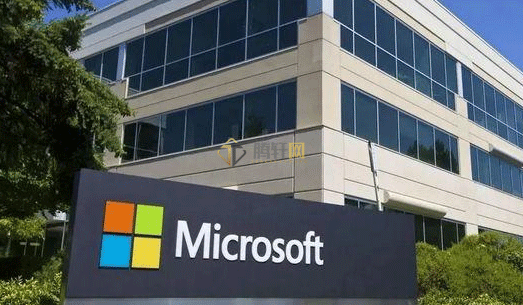
解决方法
1、检测操作方法
请您在桌面鼠标右键单击,选择“显示设置”,确保“透明度效果”选项已被勾选。若是已经勾选但未能生效,烦请尝试将其关闭后再重新启用。
2、审查色彩设置
在显示设置中,请您确认“颜色”选项下的“自动选择一个与Windows的颜色相匹配的色彩”处于启用状态。或者,您也可以尝试切换到“自定义颜色”选项,然后进行透明度调整。
3、检验图形驱动程序
更新图形驱动程序或许能解决此问题。首先,请您在设备管理器中展开“显示适配器”,接着右键单击您的显卡设备,选择“更新驱动程序”。若更新之后依然无法恢复正常,请您尝试卸载驱动程序,然后再行重新安装。
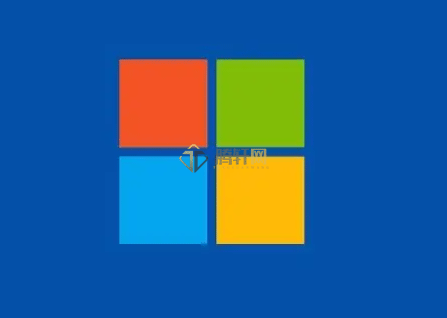
4、恢复任务栏默认设置
若是以上步骤均未奏效,您可以选择尝试恢复任务栏默认设置。请您在任务栏上右键单击,选择“任务栏设置”,最后向下滚动页面至底部,点击“重置”按钮即可。
5、探讨系统兼容性问题
部分软件或应用程序可能对任务栏透明度的调节造成干扰。若您方便的话,可尝试在安全模式下启动计算机,观察任务栏是否能够进行透明度调节。若在安全模式下能成功调整,那么很有可能是由某款软件引起的问题。
以上本篇文章的全部内容了,感兴趣的小伙伴可以看看,更多精彩内容关注腾轩网www.tengxuanw.com







